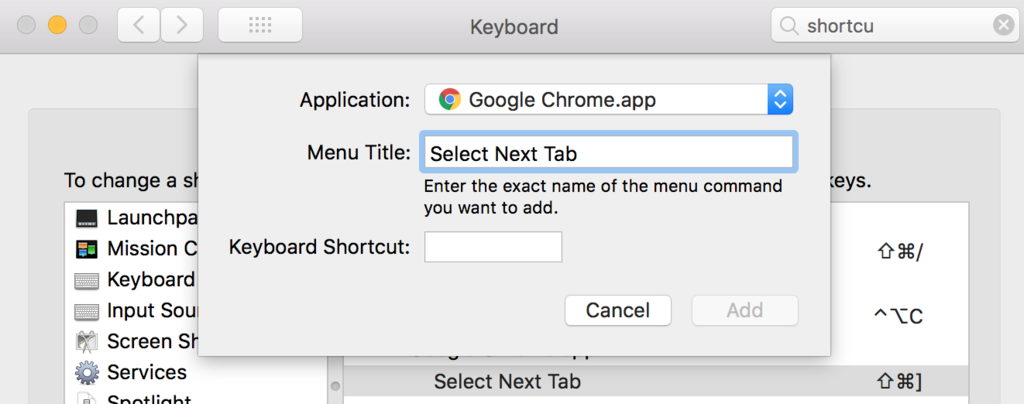アップデート後(2019年9月)上記ショートカットが効かなくなった
以前から上記のショートカットを設定していましたが、アップデートを適用すると再度設定しなければならないようです。
デフォルトのショートカット
- 「Window」 -> 「Select Next Tab」を見ると
- 「Ctrl + Tab」のショートカットが設定されています。
- 一つ前のタブに移動するショートカットが「⌘ + Shift + [」なので
- 次のタブに移動するショートカットカットもそれに合わせたいです。
拡張機能から設定
以下「Shortkeys (Custom Keyboard Shortcuts)」をインストール
chrome://extensions/shortcuts にアクセス
リンク先のページで設定(リンクからジャンプできないので、各自コピペしてアクセスしてください)
 ※キーとして「]」や「]」は使えないです。
※キーとして「]」や「]」は使えないです。
Macのショートカットから設定(効きが悪いです)
- Macの「System Preferences(設定アプリ)」->「Keyboard(キーボード)」に移動し、「Shortcut(ショートカット)タブを選択」
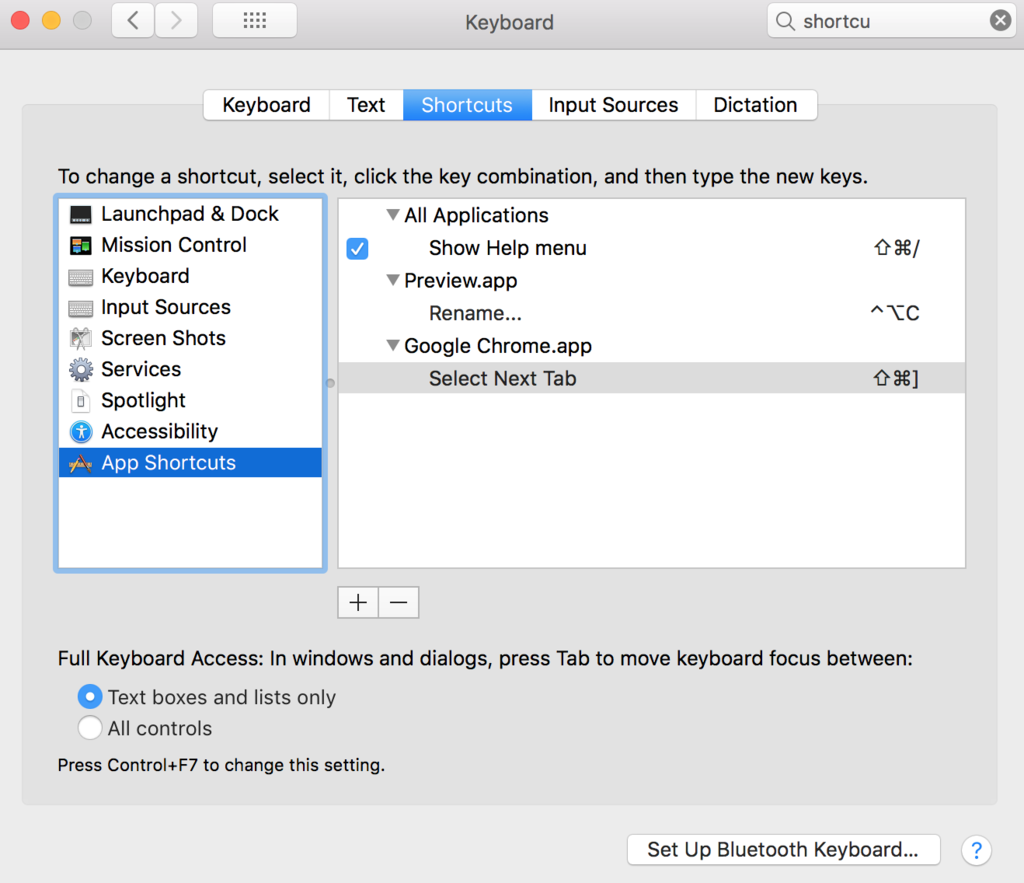
- 「App Shortcuts」を選択した状態で、「➕」を押して
- Applicationを「Chrome」にし
- Menu Titleに「Select Next Tab」(日本語設定の場合は、Windowから対応する日本を入力)
- ショートカットの枠で、「⌘ + Shift + ]」を押します。(入力するわけではなく、押します)
- 最後に「Add」を押して設定完了です。